Reklama
 Myslím, že je to oficiálne. Internet oficiálne priniesol sci-fi osemdesiatych rokov do vedeckej reality súčasnosti. Môžeme to ustanoviť vzdialené pripojenia Poskytujte podporu vzdialeného počítača priateľom a rodine pomocou Netviewera Čítaj viac s počítačom priateľa v mihnutia oka. Môžeme mať videokonferenciu spolu v reálnom čase. Môžeme sledovať a zmapujte naše cestovanie 4 Sledovače máp na zobrazenie cestovných informácií vo vašich blogoch Čítaj viac dobrodružstvo využívajúce súradnice GPS s zlomkom úsilia, ktoré by ľudí prinieslo len pred desiatimi rokmi.
Myslím, že je to oficiálne. Internet oficiálne priniesol sci-fi osemdesiatych rokov do vedeckej reality súčasnosti. Môžeme to ustanoviť vzdialené pripojenia Poskytujte podporu vzdialeného počítača priateľom a rodine pomocou Netviewera Čítaj viac s počítačom priateľa v mihnutia oka. Môžeme mať videokonferenciu spolu v reálnom čase. Môžeme sledovať a zmapujte naše cestovanie 4 Sledovače máp na zobrazenie cestovných informácií vo vašich blogoch Čítaj viac dobrodružstvo využívajúce súradnice GPS s zlomkom úsilia, ktoré by ľudí prinieslo len pred desiatimi rokmi.
Jednou z vecí, ktoré sa mi vždy smejú, je, keď pokrok v oblasti špičkových technológií brzdia obmedzenia v oblasti technológií. Napríklad počas nedávnej obchodnej videokonferencie jedna osoba, ktorá viedla konverzáciu, ukazovala všetkým videohovorom jeho obrazovku počítača. Prechádzal ľudí procesom nastavenia určitej počítačovej aplikácie. Na jednom mieste chcel zakrúžkovať určitú časť obrazovky. Nemohol to urobiť, musel sa uchýliť k krúženiu kurzora myši okolo tejto oblasti.
Nebolo by pekné mať v takejto situácii možnosť počas prezentácie alebo videokonferencie jednoducho kresliť, kresliť alebo zapisovať poznámky kdekoľvek na obrazovke? Našťastie sa volá inovatívna aplikácia Načrtnite to to vám umožní robiť len to.
Nastavenie náčrtu
Pri prvej inštalácii aplikácie Sketch It sa zobrazí úvodná ponuka, ktorá vám umožní nastaviť softvér tak, aby sa správal tak, ako chcete.
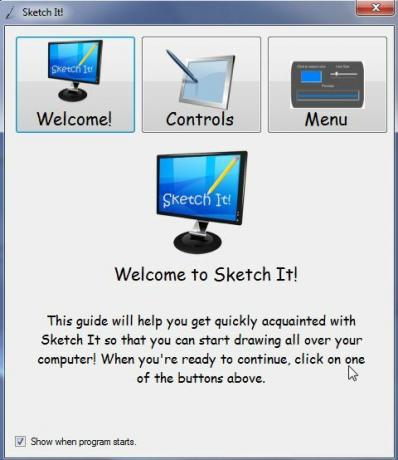
Ak kliknete na obrazovku Ovládacie prvky, uvidíte, že ovládacie prvky na ovládanie pera náčrtu sú celkom jednoduché. Softvér je vždy spustený s malou ikonou na paneli úloh, ktorá vás informuje, že je aktívny. Všetko, čo musíte urobiť, aby ste mohli začať kresliť, je stlačiť Control - Shift a podržte ľavé tlačidlo myši.
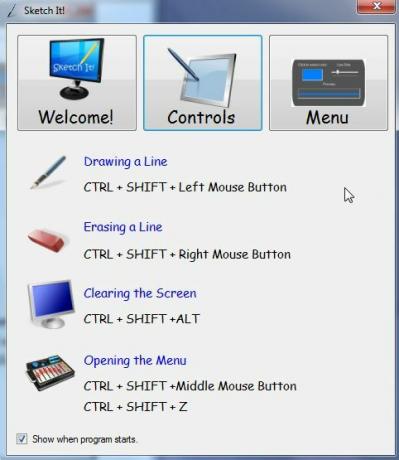
To znamená, že môžete pero kedykoľvek aktivovať a rýchlo kresliť čokoľvek na obrazovku. Nemusíte sa zúčastňovať videokonferencie alebo chatu. Napríklad, ak testujete aplikáciu, môžete si pred nasnímaním snímky obrazovky označiť svoje pozorovania. Vaše pero je s tromi stlačeniami klávesov aktivované kedykoľvek.
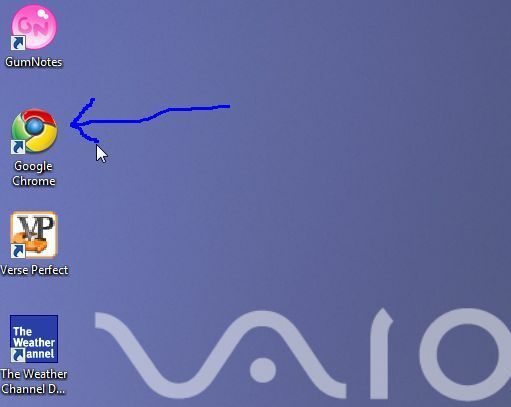
Aj keď som si myslel, že by to mohol byť celkom cool spôsob, ako označiť jednotlivé okná alebo fotografie, hneď ako som sa pokúsil pohnúť oknom nad moju kresbu, urobil som úžasný objav. Vaše výkresy nezávisia od aplikácie. Inými slovami, keď kreslíte na obrazovku pomocou aplikácie Sketch It, je to akoby ste doslova kreslili na obrazovku značkou. Môžete kresliť po viacerých oknách a nebude to mať žiadny vplyv na spustené aplikácie.
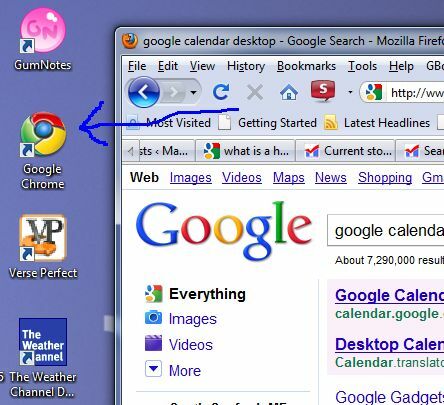
Povolenie a konfigurácia aplikácie Sketch It
Po spustení aplikácie Sketch It v počítači môžete zmeniť vzhľad svojich náčrtov pomocou ponuky. Stačí kliknúť pravým tlačidlom myši na ikonu na paneli úloh a vybrať možnosť „Otvorte ponuku“.
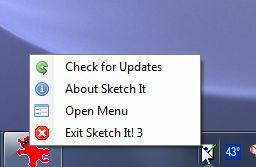
Keď to urobíte, v strede obrazovky sa v hornej časti všetkých ostatných okien otvorí veľmi veľký a jasný panel s ponukami.
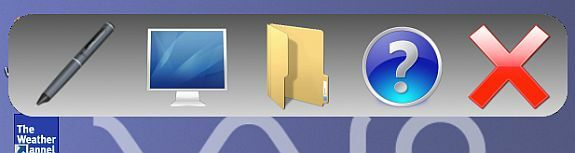
Kliknutím na ikonu pera môžete zmeniť farbu a hrúbku kreslených čiar.
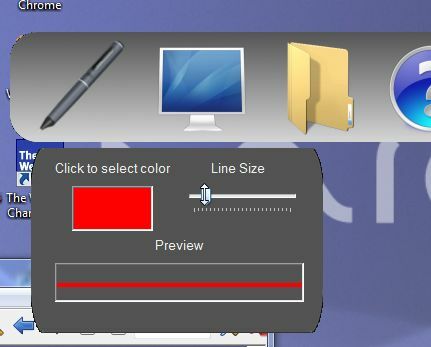
Kliknutím na ikonu monitora sa rozbalí možnosť, kde môžete povoliť druhé zobrazenie, ak máte k počítaču pripojené dva monitory.
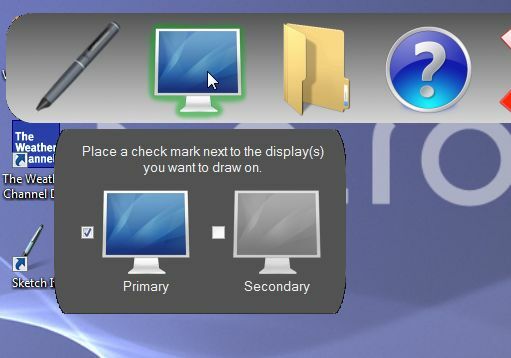
Možnosť ponuky priečinkov umožňuje zachytiť obrazovku. Kopírovanie obrazovky a Uložiť obrazovku Možnosti sú takmer totožné - v jednom prípade uloží snímku obrazovky do schránky av druhom vám umožní uložiť obrazovku ako bitmapu. Máte tiež možnosť vytlačiť smer obrazovky do tlačiarne.
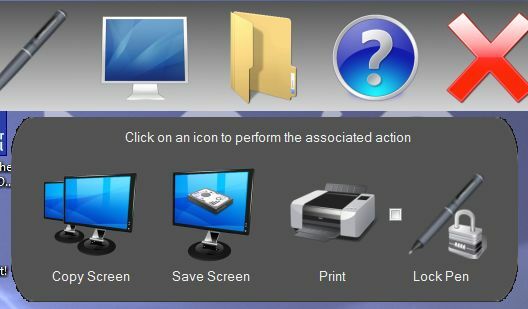
Celkovo vám aplikácia poskytuje trochu jedinečnú schopnosť nielen kresliť na obrazovkách aplikácií, ale aj kresliť vo všetkých oknách aplikácií a na celej obrazovke monitora. Toto vám poskytuje pohodlie pri zvýrazňovaní oblastí obrazovky alebo zvýrazňovaní častí okna aplikácie, kedykoľvek je niekto iný pri pohľade na túto obrazovku, buď počas osobnej režijnej prezentácie, alebo počas vzdialenej videokonferencie, na ktorej zdieľate počítač obrazovka.
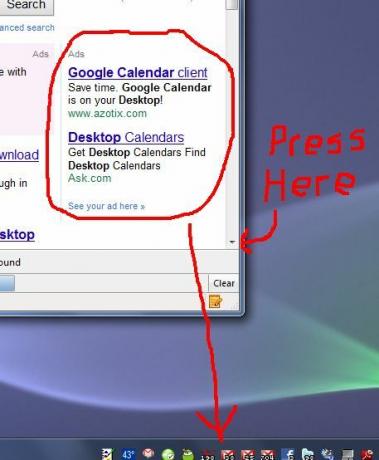
Toto je jedna aplikácia, ktorú mám v úmysle často používať počas kontroly aplikácií a počas online prezentácií. Je to určite program, ktorý chcem ponechať v inštalácii. Keďže myšou skoro kreslíte od ruky, pravdepodobne nezískate žiadne umelecké ocenenia - ale budete mať možnosť čerpať, čo chcete, na svoju obrazovku, kdekoľvek ju chcete.
Vyskúšajte chod programu a poskytnite spätnú väzbu. Poznáte nejaké ďalšie aplikácie, ktoré robia to isté alebo lepšie to isté? Poskytnite svoj prehľad v sekcii komentárov nižšie.
Ryan má titul bakalára v odbore elektrotechnika. Pracoval 13 rokov v automatizačnom inžinierstve, 5 rokov v IT a teraz je aplikačným inžinierom. Bývalý šéfredaktor MakeUseOf, vystúpil na národných konferenciách o vizualizácii údajov a vystupoval v celoštátnych televíziách a rozhlase.


